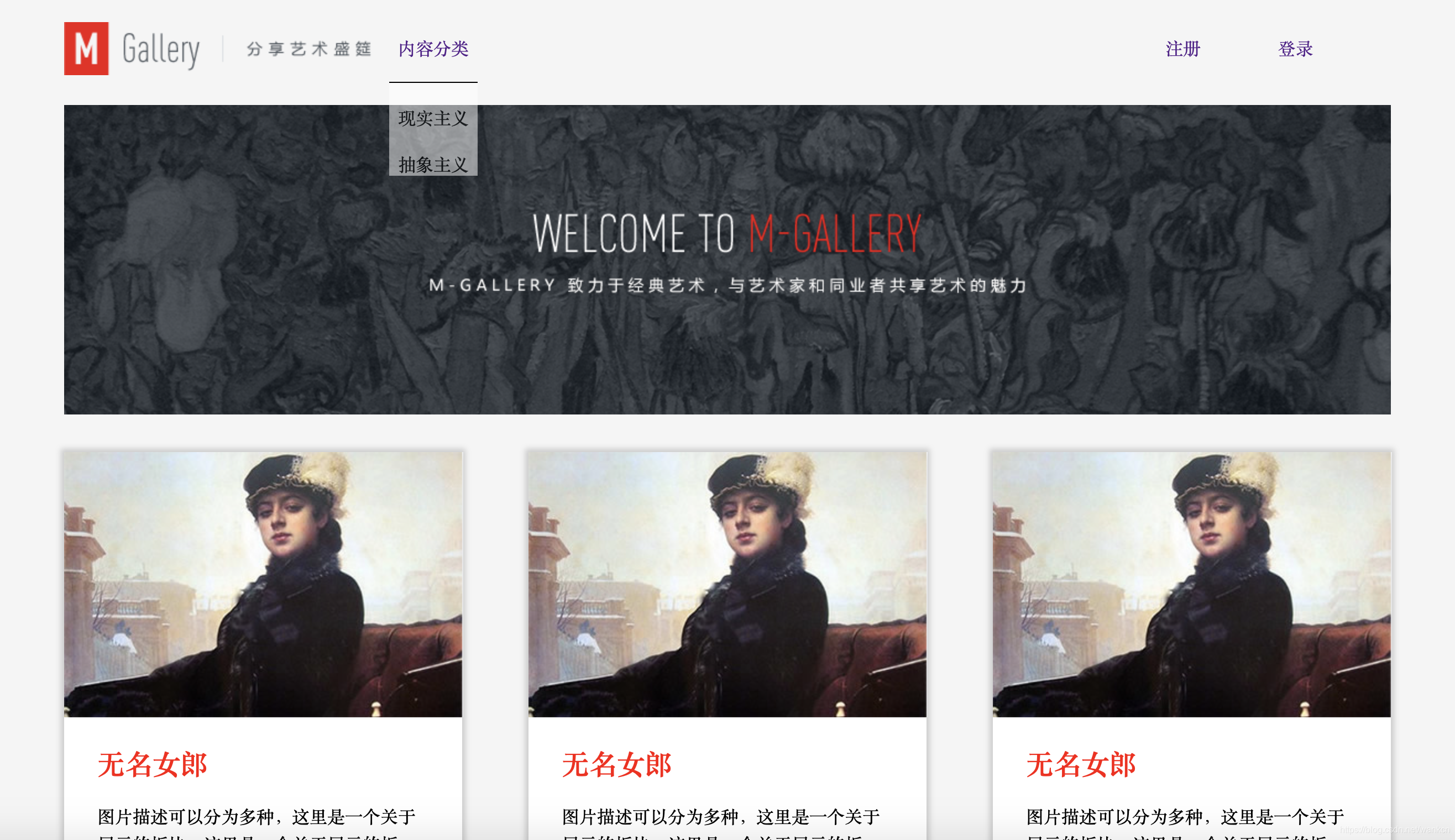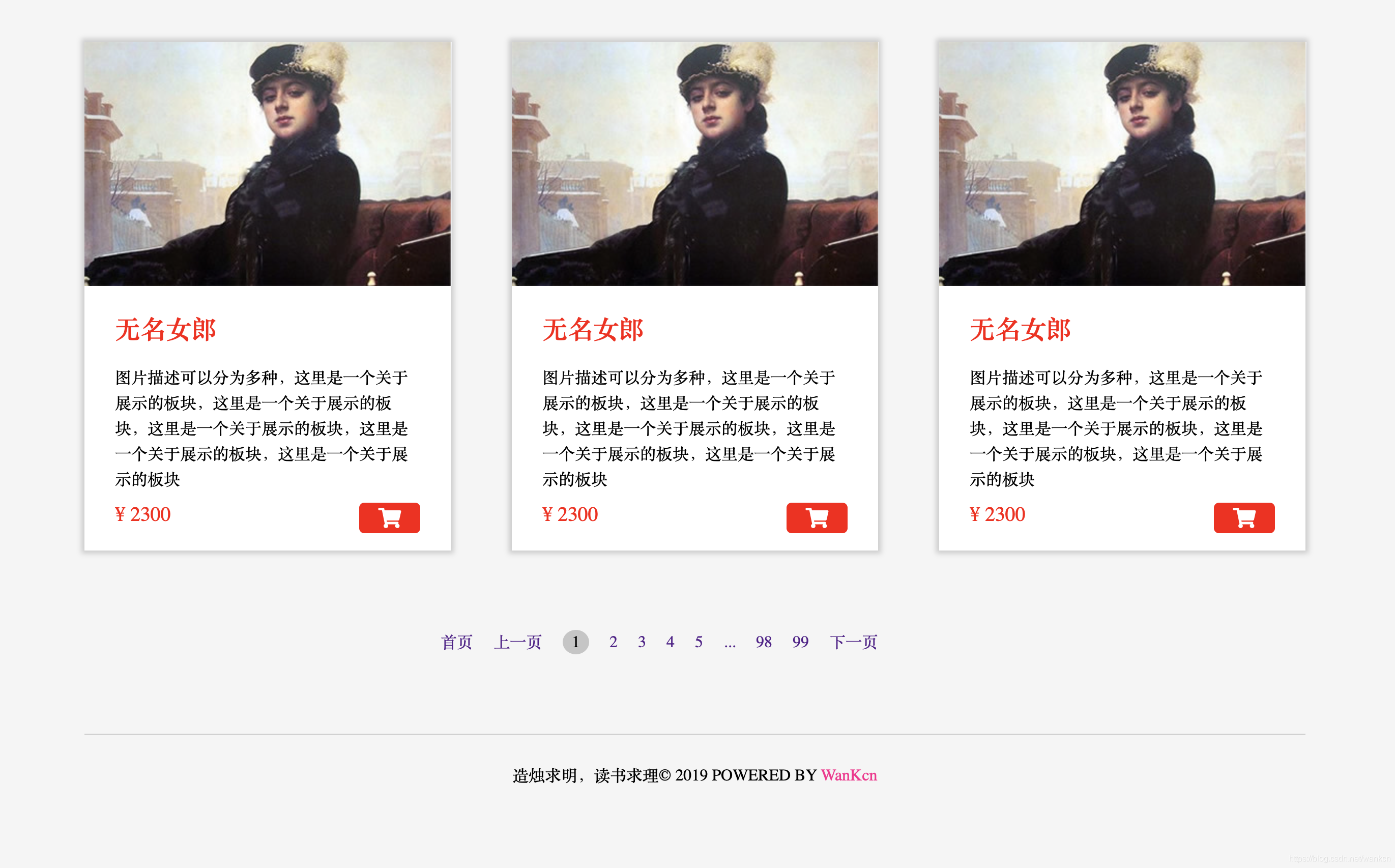慕课网学习时的web大作业,题目慕课网老师给出,总算是成功实现。
1. index.html:
<!DOCTYPE html>
<html>
<head>
<meta charset="utf-8">
<title>商城</title>
<link rel="stylesheet" type="text/css" href="css/index.css">
<script type="text/javascript" src="js/index.js"></script>
</head>
<body>
<!-- --------------------页眉板块-------------------- -->
<div class="header">
<!-- 设置logo -->
<div class="logo">
<img src="image/logo.png">
</div>
<!-- 设置菜单 -->
<div class="menu" onmouseleave="show_menu1()">
<div class="menu_title" onclick="show_menu()">
<a href="#">内容分类</a></div>
<ul id="menu1" >
<li>现实主义</li>
<li>抽象主义</li>
</ul>
</div>
<!-- 设置用户登录 -->
<div class="auth">
<ul>
<li><a href="#">注册</a></li>
<li><a href="#">登录</a></li>
</ul>
</div>
</div>
<!-- --------------------正文板块-------------------- -->
<div class="content">
<!-- 设置广告栏 -->
<div class="banner">
<img src="image/welcome.png" class="banner_img">
</div>
<div class="img_content">
<ul>
<li>
<img src="image/wumingnvlang.jpg" class="img_li">
<div class="info">
<h3>无名女郎</h3>
<p>
图片描述可以分为多种,这里是一个关于展示的板块,这里是一个关于展示的板块,这里是一个关于展示的板块,这里是一个关于展示的板块,这里是一个关于展示的板块
</p>
<div class="img_btn">
<!-- 价格,购买logo -->
<div class="price">¥ 2300</div>
<!-- 购物车按钮 -->
<div class="btn">
<a href="#" class="cart">
<img src="image/cart.svg">
</a>
</div>
</div>
</div>
</li>
<li>
<img src="image/wumingnvlang.jpg" class="img_li">
<div class="info">
<h3>无名女郎</h3>
<p>
图片描述可以分为多种,这里是一个关于展示的板块,这里是一个关于展示的板块,这里是一个关于展示的板块,这里是一个关于展示的板块,这里是一个关于展示的板块
</p>
<div class="img_btn">
<!-- 价格,购买logo -->
<div class="price">¥ 2300</div>
<!-- 购物车按钮 -->
<div class="btn">
<a href="#" class="cart">
<img src="image/cart.svg">
</a>
</div>
</div>
</div>
</li>
<li>
<img src="image/wumingnvlang.jpg" class="img_li">
<div class="info">
<h3>无名女郎</h3>
<p>
图片描述可以分为多种,这里是一个关于展示的板块,这里是一个关于展示的板块,这里是一个关于展示的板块,这里是一个关于展示的板块,这里是一个关于展示的板块
</p>
<div class="img_btn">
<!-- 价格,购买logo -->
<div class="price">¥ 2300</div>
<!-- 购物车按钮 -->
<div class="btn">
<a href="#" class="cart">
<img src="image/cart.svg">
</a>
</div>
</div>
</div>
</li>
<li>
<img src="image/wumingnvlang.jpg" class="img_li">
<div class="info">
<h3>无名女郎</h3>
<p>
图片描述可以分为多种,这里是一个关于展示的板块,这里是一个关于展示的板块,这里是一个关于展示的板块,这里是一个关于展示的板块,这里是一个关于展示的板块
</p>
<div class="img_btn">
<!-- 价格,购买logo -->
<div class="price">¥ 2300</div>
<!-- 购物车按钮 -->
<div class="btn">
<a href="#" class="cart">
<img src="image/cart.svg">
</a>
</div>
</div>
</div>
</li>
<li>
<img src="image/wumingnvlang.jpg" class="img_li">
<div class="info">
<h3>无名女郎</h3>
<p>
图片描述可以分为多种,这里是一个关于展示的板块,这里是一个关于展示的板块,这里是一个关于展示的板块,这里是一个关于展示的板块,这里是一个关于展示的板块
</p>
<div class="img_btn">
<!-- 价格,购买logo -->
<div class="price">¥ 2300</div>
<!-- 购物车按钮 -->
<div class="btn">
<a href="#" class="cart">
<img src="image/cart.svg">
</a>
</div>
</div>
</div>
</li>
<li>
<img src="image/wumingnvlang.jpg" class="img_li">
<div class="info">
<h3>无名女郎</h3>
<p>
图片描述可以分为多种,这里是一个关于展示的板块,这里是一个关于展示的板块,这里是一个关于展示的板块,这里是一个关于展示的板块,这里是一个关于展示的板块
</p>
<div class="img_btn">
<!-- 价格,购买logo -->
<div class="price">¥ 2300</div>
<!-- 购物车按钮 -->
<div class="btn">
<a href="#" class="cart">
<img src="image/cart.svg">
</a>
</div>
</div>
</div>
</li>
</ul>
</div>
<!-- 分页 -->
<div class="page_nav">
<ul>
<li><a href="#">首页</a></li>
<li><a href="#">上一页</a></li>
<li><span class="first_page">1</span></li>
<li><a href="#">2</a></li>
<li><a href="#">3</a></li>
<li><a href="#">4</a></li>
<li><a href="#">5</a></li>
<li><a href="#">...</a></li>
<li><a href="#">98</a></li>
<li><a href="#">99</a></li>
<li><a href="#">下一页</a></li>
<li><a href="#">尾页</a></li>
</ul>
</div>
</div>
<!-- --------------------页脚板块-------------------- -->
<div class="footer">
<p class="p2">造烛求明,读书求理© 2019 POWERED BY <span>WanKcn</span></p>
</div>
</body>
</html>
2. index.css
/*将所有的距离,间距都设置为0*/
*{
padding: 0px;
margin: 0px;
}
body{
background-color: #F5F5F5 /*白烟色*/
}
/*--------------------logo,menu,login区域设计--------------------*/
/*设置页眉的位置*/
.header{
width: 1200px;
margin: 25px auto; /*注意空格分开而不是逗号*/
}
/*子菜单不显示*/
.header .menu ul{
display: none;
list-style: none; /*去点*/
/*关联banner布局*/
position: absolute;
width: 80px;
opacity: 0.5; /*透明效果*/
background-color: white;
}
/*设置菜单和logo位置*/
.header .logo{
float: left;
position: relative;
}
/*菜单位置*/
.header .menu{
float: left;
position: relative;
margin-top: 12px;
margin-left: 16px;
}
/*menu浮动事件 菜单折叠*/
/*.header .menu:hover ul{
display: block;
}*/
/*---------------菜单样式设置---------------*/
/*菜单间距*/
.header .menu ul li{
margin-top: 20px;
text-align: center; /*和菜单标题同时居中*/
}
/*菜单边框*/
.header .menu .menu_title{
border-bottom: 1px solid black;
padding-bottom: 20px;
width: 80px;
text-align: center;
}
/*超级链接去下划线*/
a{
text-decoration: none;
}
/*---------------login样式设置---------------*/
.header .auth{
float: right;
}
.header .auth ul li{
float: left;
margin-right: 70px;
margin-top: 12px; /*上边距*/
list-style: none;
}
/*--------------------正文区域设计--------------------*/
/*---------------banner样式---------------*/
.content{
/*响应式布局始终居中*/
width: 1200px;
margin: 25px auto;
}
/*图片距离*/
.content .banner .banner_img{
margin-top: 20px;
}
/*---------------正文图片样式---------------*/
/*整体图片横向布局*/
.content .img_content ul{
width: 1280px;
}
.content .img_content ul li{
width: 360px; /*360*3+120*/
float: left;
margin: 0 60px 60px 0;
list-style: none;
background-color: #FFFFFF;
/*处理边框*/
margin-top: 30px;
height: 500px; /*列表边框*/
/*阴影位置, 垂直阴影位置,渐变距离,阴影尺寸,阴影颜色*/
/*box-shadow: 0 0 5px 3px #ccc */
/*浏览器兼容*/
-webkit-box-shadow: 0 0 5px 3px #ccc; /*谷歌浏览器*/
-moz-box-shadow: 0 0 5px 3px #ccc; /*火狐浏览器*/
}
/*标题设置*/
.content .img_content .info h3{
font-size: 25px;
color: red;
margin-top: 20px;
margin-bottom: 20px;
}
/*图片的段落信息设置*/
.content .img_content .info p{
line-height: 25px;
/*加一个下边距和价格隔开*/
margin-bottom: 10px;
}
.content .img_content .info{
margin-left: 30px;
margin-right: 30px;
}
/*价格样式*/
.content .img_content .info .img_btn .price{
color: red;
font-size: 20px;
}
/*购物车设置*/
.content .img_content .info .img_btn{
width: 300px;
}
.content .img_content .info .img_btn .btn{
width: 60px;
height: 30px;
background-color: red;
text-align: center;
border-radius: 5px; /*圆角矩形*/
float: right;
}
.content .img_content .info .img_btn .btn .cart img{
width: 60px;
height: 20px;
margin-top: 5px;
}
.content .img_content .info .img_btn .price{
float: left;
}
/*页码导航栏*/
.content .page_nav{
width: 100%; /*大小不超出content*/
height: 60px;
line-height: 60px;
/*border: 1px solid black;*/
/*溢出处理*/
overflow:hidden;
}
.content .page_nav ul li{
float: left;
margin-right: 20px;
list-style: none;
}
.content .page_nav ul{
width: 500px;
margin: auto;
overflow:hidden;
}
/*第一页设置背景圆*/
.content .page_nav .first_page{
border-radius: 50%;
background-color: #c5c5c5;
padding: 3px 9px; /*圆心内部边距把圆撑起来*/
}
/*-------------------------页脚区域设计-------------------------*/
.footer{
width: 1200px;
height: 100px;
margin: 60px auto;
/*加一条上边框分割线*/
border-top:1px solid #ccc;
overflow: hidden;
}
.footer p{
text-align: center;
line-height: 80px;
}
.footer p span{
color: #ff1490;
}
3. index.js
// js实现菜单折叠
var flag=true; //开关按钮
function show_menu(){
var menu1 = document.getElementById("menu1");
if(flag){
menu1.style.display="block";
flag = false;
}else{
menu1.style.display="none";
flag = true;
}
}
function show_menu1(){
var menu1 = document.getElementById("menu1");
menu1.style.display="none";
flag = true; //鼠标离开时将flag默认回true
}
GitHub源码
CDSN站内下载
7.18 更新实现效果图